如何在CAD中快速画多个圆的中心线
今天给大家介绍一下CAD中圆的中心线的画法,具体步骤如下:
1、首先在cad命令行中执行命令DIMCEN,确认并执行命令,对圆心标记功能进行参数的对应设置,这个参数可根据自身需要将其设置成正数、负数或者0。如果设置为正数,就表示中心线的一半长度;也可以通过标注样式设置圆心的标记的大小,如下图:
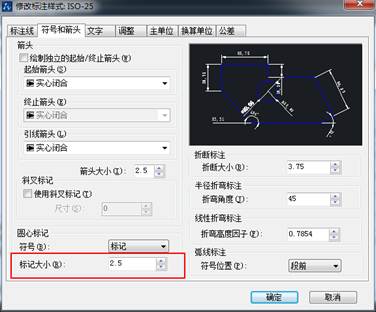
圆心标记设置为5时的标注结果如下:
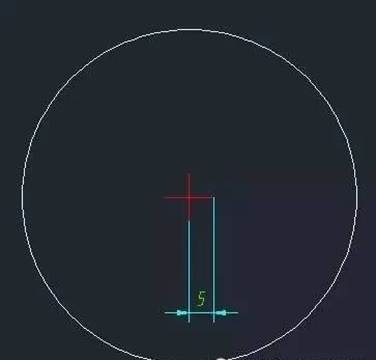
设置为0就表示没有中心线;
如果为负数那就表示超出了边界的长度,但是当负数的值超过半径的一半时,那么其值也可以表示中心线的一半长度。设置为-5时标注的结果即为超出圆形5毫米。
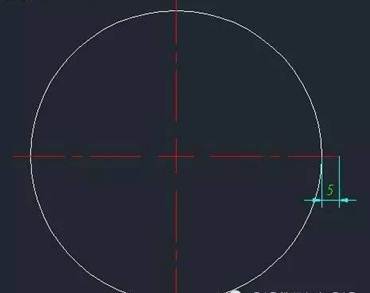
2、命令行中输入并执行圆心标记命令DCE
3、根据命令行提示用鼠标点击选择需要进行中心线绘制的圆或圆弧等目标对象了,这时可以看到中心线被绘制出来了。
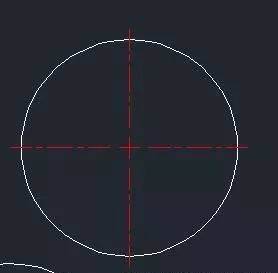
4、按下键盘上的空格,可以进行下一个圆的中心线绘制。
这种情况就是针对CAD基础工具应用中有多个圆或圆弧需要进行中心线绘制时比较快捷的一种方法,如果对单个圆或圆弧直接用直线等工具更快捷一些。
推荐阅读:创新教育
·定档6.27!中望2024年度产品发布会将在广州举行,诚邀预约观看直播2024-06-17
·中望软件“出海”20年:代表中国工软征战世界2024-04-30
·2024中望教育渠道合作伙伴大会成功举办,开启工软人才培养新征程2024-03-29
·中望将亮相2024汉诺威工业博览会,让世界看见中国工业2024-03-21
·中望携手鸿蒙生态,共创国产工业软件生态新格局2024-03-21
·中国厂商第一!IDC权威发布:中望软件领跑国产CAD软件市场2024-03-20
·荣耀封顶!中望软件总部大厦即将载梦启航2024-02-02
·加码安全:中望信创引领自然资源行业技术创新与方案升级2024-01-03
·玩趣3D:如何应用中望3D,快速设计基站天线传动螺杆?2022-02-10
·趣玩3D:使用中望3D设计车顶帐篷,为户外休闲增添新装备2021-11-25
·现代与历史的碰撞:阿根廷学生应用中望3D,技术重现达·芬奇“飞碟”坦克原型2021-09-26
·我的珠宝人生:西班牙设计师用中望3D设计华美珠宝2021-09-26
·9个小妙招,切换至中望CAD竟可以如此顺畅快速 2021-09-06
·原来插头是这样设计的,看完你学会了吗?2021-09-06
·玩趣3D:如何使用中望3D设计光学反光碗2021-09-01
·玩趣3D:如何巧用中望3D 2022新功能,设计专属相机?2021-08-10
·CAD图纸中多出的Defpoints图层是什么?2017-08-10
·CAD折弯线性2017-04-27
·CAD用户目录怎么清理2023-07-17
·CAD绘制关于圆的创意图形(5)2022-10-26
·CAD如何使填充图案跟随边界变化2021-02-08
·CAD怎样设置两个视口显示?2022-04-06
·CAD模型出图和布局出图2018-05-30
·艺术环CAD建模教程2018-08-03














